この記事のポイント
- Android 版「Gemini」アプリにて、ボイスコマンドによる「Gemini Live」がついに利用できるようになった模様
- “OK Google 話そう(話しましょう)” や、「Gemini」アプリを起動しつつ[🎙]ボタンを押して音声入力モードにするか電源ボタン長押しなどでダイレクトに音声入力モードの「Gemini」アプリを起動しつつ “話そう(話しましょう)” ということで、「Gemini Live」が起動するように
- 「Pixel Buds」シリーズの場合は、“OK Google 話そう(話しましょう)” で母艦側にて「Gemini Live」が起動し、そのまま会話を行うことが可能
昨年 2024 年 11 月 1 日(金)より日本国内で順次解禁された、Google AI「Gemini」の Android / iOS 版アプリにおける直感的会話サービス「Gemini Live」。
「Gemini Live」ではディスプレイ画像やカメラ映像をリアルタイム共有できる機能が展開されるなど、日々進化しています。しかし不足していたのが、ボイスコマンドによる「Gemini Live」の起動です。
「Gemini Live」は「Gemini」と音声で会話できる機能にもかかわらず、起動するには Android / iOS 版「Gemini」アプリを起動しつつ「Gemini Live」ボタンをタップするか画面を左にスワイプするなどの、ジェスチャー操作が必要でした。Google 公式ヘルプサイト「Gemini アプリ ヘルプ」の「Google Pixel Buds で Gemini を使用する」にて、ボイスコマンドでの「Gemini Live」起動対応も公表はされていたものの当初はまだ利用できませんでした。
がしかし Android 版「Gemini」アプリにて、ボイスコマンドによる「Gemini Live」がついに利用できるようになった模様です。“OK Google 話そう(話しましょう)” や、Android 版「Gemini」アプリを起動しつつ[🎙]ボタンを押して音声入力モードにするか電源ボタン長押しなどでダイレクトに音声入力モードの「Gemini」アプリを起動しつつ “話そう(話しましょう)” ということで、「Gemini Live」が起動するようになっています。
Google Pixel Bluetooth イヤホン「Pixel Buds」シリーズの場合も、“OK Google 話そう(話しましょう)” で母艦側にて「Gemini Live」が起動し、そのまま会話を行うことができます。「Pixel Buds」以外でも、“OK Google” やボタン長押しでのアシスタント起動機能に対応していれば、“話そう(話しましょう)” で「Gemini Live」を起動できます。
ただし、“OK Google 話そう(話しましょう)” でのダイレクトな「Gemini Live」起動は、音声認識設定「Voice Match」が事前に ON になっている必要があります。
イヤホン(ヘッドフォン)で Gemini とチャットする
音声で Gemini とのチャットを開始する:
Gemini または Google アシスタント対応のイヤホン(ヘッドフォン)を接続し、「OK Google」と呼びかけます。イヤホン(ヘッドフォン)に接続されている電話やタブレットで「OK Google」と Voice Match がオンになっていることを確認してください。「OK Google」と Voice Match をオンにする
タッチ操作で Gemini チャットを開始する:
タッチ操作をカスタマイズすると、Gemini または Google アシスタント対応のイヤホン(ヘッドフォン)のほとんどでタッチによる Gemini とのチャットが可能です。イヤホン(ヘッドフォン)で利用可能なタッチ操作については、メーカーにお問い合わせください。
ヒント: Gemini Live で イヤホン(ヘッドフォン)を使用するには、「OK Google, 話そう」と呼びかけるか、Gemini アプリを開いて Gemini Live
イヤホン(ヘッドフォン)で Gemini を利用する – Gemini アプリ ヘルプをタップします。「停止」と言うと Gemini Live のチャットを終了できます。
ボイスコマンドによる「Gemini Live」の起動が可能になったことで、より「Gemini Live」を利用しやすくなりました。ぜひ試してみてください。
ちなみに、iOS 版「Gemini」アプリでは、まだボイスコマンド “話そう(話しましょう)” での「Gemini Live」起動は利用できません。また、Google 公式情報によると Android / iOS 版「Gemini」アプリ共に「Gemini Live」中の “停止(停止して)” ボイスコマンドで「Gemini Live」を終了することも可能とのことですが、こちらも Android / iOS 共に今のところはまだ利用はできません。
Source:Google

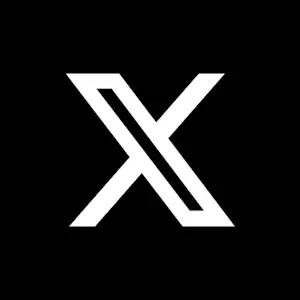
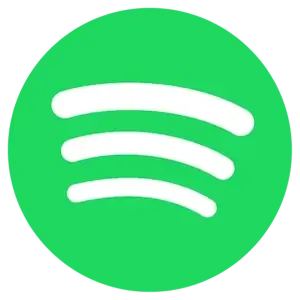
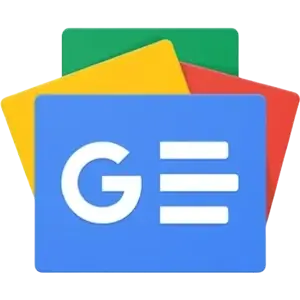

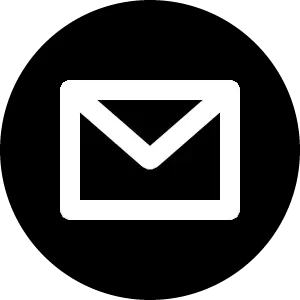
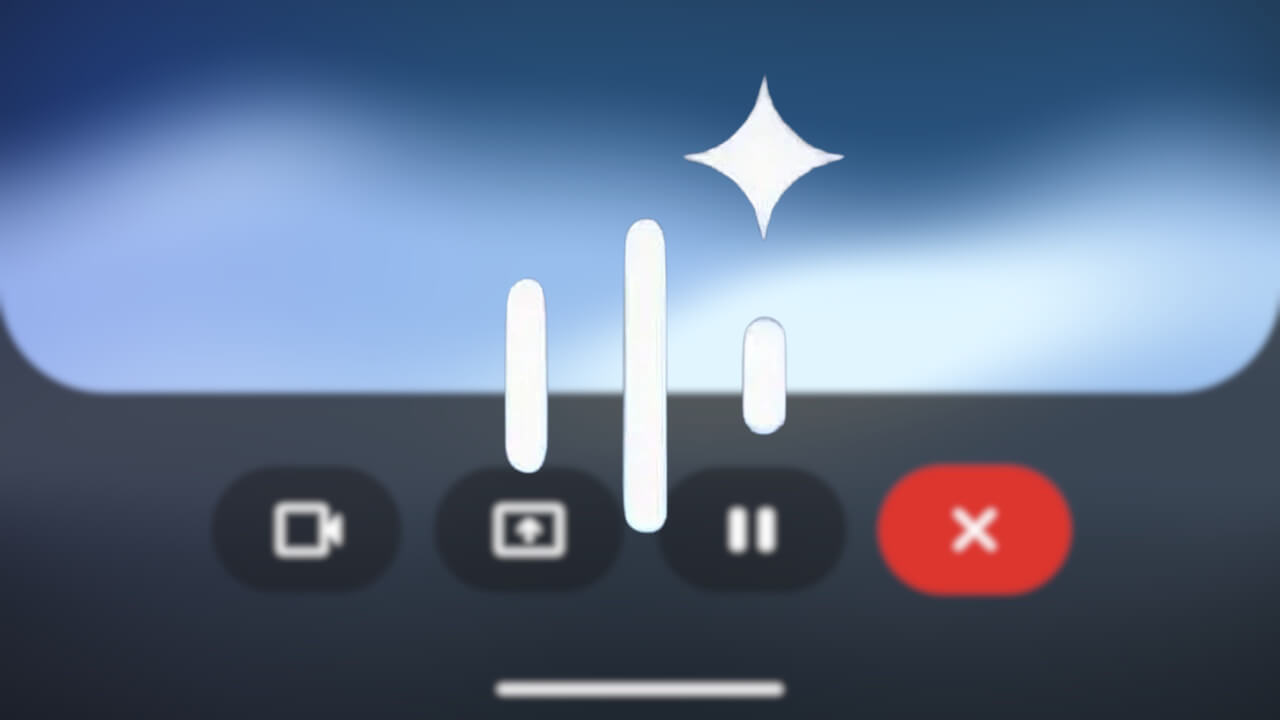

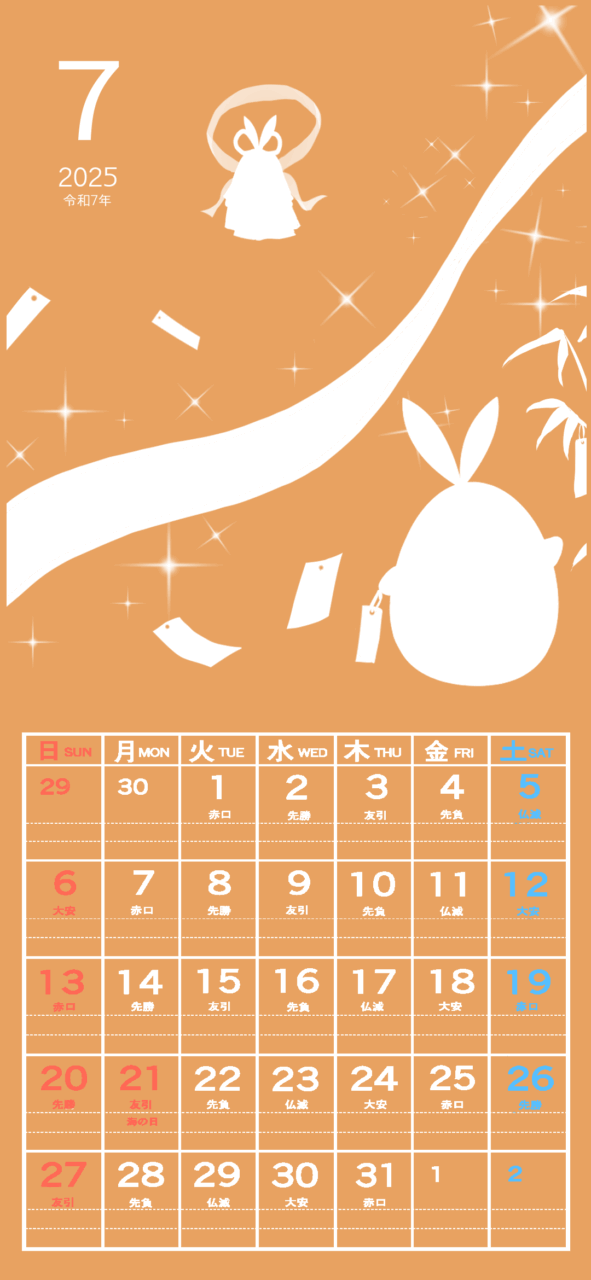
コメントを残す